
種類別オフラインおすすめのPCゲーム10選
オンライン対戦やオンライン協力ゲームが多い現在、決してオフラインゲームが下火になったわけではありません。オフラインPCゲ...
更新日:2025年03月05日
PCを使ったゲームは、キーボードとマウスを用いて自分のキャラクターを動かすという人がほとんどです。今回はマウスのお話をします。快適なゲーミングライフのために、マウスを掘り下げてみましょう。マウスの「DPI」って知っていますか。
目次

「マウス加速」とは、マウスを動かした時のポインターの動くスピードによってマウスの感度(センシ)を変えると言うことです。 設定を変えることで、マウスをゆっくり動かすと何も変わりませんが、速く動かすとマウス感度(センシ)が変わり、画面の端から端まで数cmマウスを動かすだけで移動することができるようになります。 一般的には便利な機能ですが、中にはマウスのポインターを見失うこともあり、ゲームをプレイするには悪影響とも言われています。ですので、自分の環境によって、オンにするかオフにするかを決めるようにしましょう。
使用しているOSの設定からマウス加速設定にアクセスしましょう。 ~windows10~ ➀デスクトップ左下のwindowsマークをクリック ➁真上の列に出てくる、歯車のマークをクリック ③「デバイス」を選択 ④「マウス」の項目を選択 ⑤関連設定の「その他のマウスオプション」をクリック マウスのプロパティが表示されます ⑥「ポインターオプション」の項目を選択 ⑦「速度」の項目のチェックボックス「ポインタの精度を高める」がマウス加速設定です
Macユーザーのひとは専用ソフトを使用することをおすすめします。 また、Mac osはWindowsよりも、マウスの移動に遅延が発生することがあります。 WindwsとLinuxのマウス加速の計算方法とMac os の計算方法が違うので、違和感を感じるかたもつぎの方法で解決できるので、おすすめします。 ➀SmoothMouse for OS Xをダウンロード AppStoreで配信されているアプリではないので、smoothmouse.comからダウンロード (世界中多くのユーザーが使用しているアプリケーションなので、安心してください) ➁ダウンロードしたファイルからインストール ③appleマークの「システム環境設定」から設定メニューを開く ④「Acceleration」でマウス加速度の設定をします
マウス加速の設定を説明しましたが、PCゲームをする時はマウス加速の機能はoffにしておきましょう。なぜなら、マウスの移動スピードを等速にしておかなければ、マウス加速が働き、照準がブレてしまうからです。 マウス加速というのは、ローセンシ(低感度)とハイセンシ(高感度)を瞬時に切り替えることができる可変型センシのことを言います。リアルタイムでの可変は、普通に使うには便利な機能ですが、シビアなマウス操作が要求されるFPSやTPSのゲームをしているゲーマーにとっては悩みの種となってしまうので、マウス加速の機能は原則offにしておきましょう。

DPIの切り替えができると、どのような恩恵があるのでしょうか。それは「状況によって切り替えができる」ということができるということです。PCゲームやペイントソフトでお絵かきなど、マウスのカーソルを正確に、かつ、繊細に動かさなくてはならない状況では、高DPIに設定します。そして、ネットサーフィンなど、それほど繊細な動きが必要でないのなら低DPIにします。 これらのような切り替えが簡単にできるのがDPIボタンのメリットです。
DPI切り替えボタンがあるマウスのなかには、DPIボタンを押すとLEDランプが点灯する機能を持った製品があり、このLEDの機能は色によって現在のDPIがわかるようになっています。 たとえば、DPIが800/1200/2000/3200の段階調整が可能なマウスがあったとします。 LEDがそれぞれ、赤/紫/緑/青というふうに変えることができるのなら、DPIボタンが赤色に点灯していれば800DPIであり、LEDが青色に点灯してるなら3200DPIというように、いま現在のDPIをすぐに確認することができます。
マウスのLEDボタンの点滅は、製品それぞれに意味があります。 大抵のマウスのLEDは点灯しっぱなしか、ゆっくりと点灯・消灯を繰り返しています。これらはマウスの現在のDPIを表している場合や、装飾の意味でオシャレになんていう場合がほとんどです。 しかし、点灯・消灯を短時間で繰り返したりする場合は、異常であることを示している可能性があります。たとえば、電池式のBluetoothマウスであれば、「電池残量の低下」が挙げられます。 マウスのLEDが点滅してる場合は、製品それぞれの説明書を御覧ください。
マウスで、DPIを変更できるものは、現在いろいろなメーカーから発売されています。しかし、DPIが変更できることによって、どのような恩恵があるのでしょうか。 DPIは、たとえばFPSだったら、快適なゲームプレイにおおきく関わってきます。敵に照準を合わせるときは、高DPIの設定にして、抜群の精度で狙います。そして、銃声を慣らして、場を離れるときは低GPIにして周りの状態を瞬時に確認しながら逃げます。 狙う・撃つ・逃げるの撃つと逃げるの間に、高DPIから低DPIに瞬時に変更ができるということは、ライバルたちと差を広げるのに欠かせない機能です。 ちょっと前までは、専用のソフトウェアを起動して、ソフトウェア上の数字をいちいち動かさないとDPIの設定ができないなんていうマウスもおおかったです。しかし、いまは、切り替えボタン付きが主流となり、より快適なプレイが可能となりました。
記載されている内容は2018年05月10日時点のものです。現在の情報と異なる可能性がありますので、ご了承ください。また、記事に記載されている情報は自己責任でご活用いただき、本記事の内容に関する事項については、専門家等に相談するようにしてください。

オンライン対戦やオンライン協力ゲームが多い現在、決してオフラインゲームが下火になったわけではありません。オフラインPCゲ...

イヤホン使用者であれば一度は経験してしまうのが断線です。今回はイヤホンの断線について、予防法や対策法、さらに断線してしま...

パソコン作業の疲労感を、100均商品で手ごろに解消してみませんか。この記事では、100均商品を使ったモニター台の簡単なD...

古いタブレットのおすすめ活用方法を紹介します。古いタブレットの使いみちに困っている人へ向けて、再利用する方法をまとめてい...
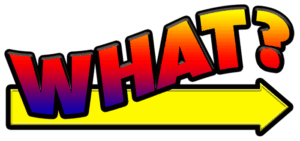
ビブリオバトルに興味を持ったことはありませんか。まだまだマイナーなものではありますが、昨今、様々な場所で開催されています...

履歴書の「趣味特技」欄で採用担当者の心を掴めないかと考えている方もいるのではないでしょうか。ここでは履歴書の人事の...

いまいち難しくてなかなか正しい意味を調べることのない「ご健勝」「ご多幸」という言葉。使いづらそうだと思われがちです...

「ご査収ください/ご査収願いします/ご査収くださいますよう」と、ビジネスで使用される「ご査収」という言葉ですが、何...

選考で要求される履歴書。しかし、どんな風に書いたら良いのか分からない、という方も多いのではないかと思います。そんな...

通勤経路とは何でしょうか。通勤経路の届け出を提出したことがある人は多いと思います。通勤経路の書き方が良く分からない...